Knowledge Base / Wissensdatenbank
- Home /
- Wissensdatenbank /
- POP3 E-Mail Einrichtung unter Outlook
- /
- /
- /
POP3 E-Mail Einrichtung unter Outlook
Hilfestellung zur Einrichtung ihrer E-Mail Adresse als POP3 unter Microsoft Outlook.
Info: Die hier abgebildeten Screenshots sind aus Outlook 2010 – die Vorgangsweise hat sich jedoch nicht geändert, auch wenn es Optisch anders aussehen mag oder leichte Änderungen gibt.
Um ein E-Mail Konto einzurichten, klicken Sie zuerst auf „Datei > Konto hinzfügen“ oder „Datei > Kontoeinstellungen“ bei bereits bestehenden und die Einstellungen anzupassen.
Wenn Sie ein neues Konto einrichten, beim ersten Fenster am besten „Servereinstellungen oder zusätzeliche Servertypen manuell konfigurieren“ > Weiter > Internet-E-Mail > Weiter
Nun kommen wir zu den Servereinstellungen für POP3.
POP3 Konto Einrichten:
Verschlüsselter Mailverkehr:
Posteingang & Ausgangsserver: Bitte den korrekten Server nutzen (siehe Kundenportal > E-Mail > Fragezeichen Symbol ![]()
Unverschlüsselter Mailverkehr:
Posteingangserver: mail.ihredomain.at
Postausgangserver: smtp.ihredomain.at
Benutzername: Benutzername vom Postfach/Mailbox
Kennwort: vergebenes Kennwort
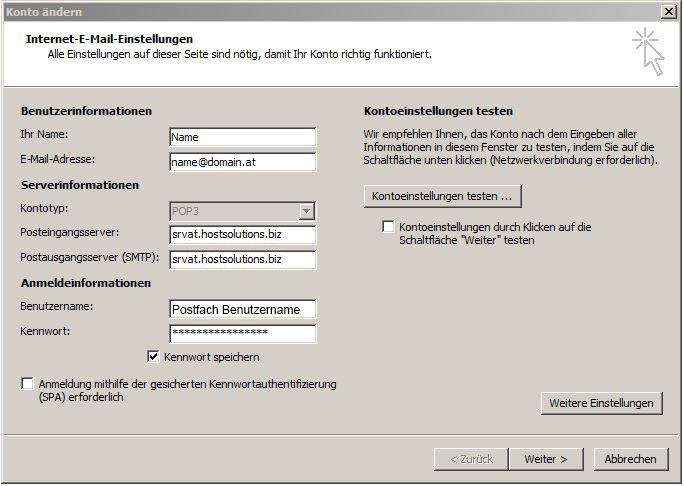
– Klicken Sie nun auf „Weitere Einstellungen“ und auf den Reiter „Postausgangsserver“ und haken setzen bei „Postausgangsserver erfordert Authentifizierung“
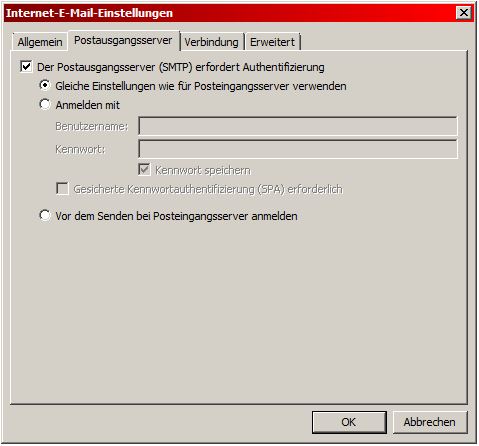
– Klicken Sie nun auf den Reiter „Erweitert“. In diesem Fenster für verschlüsselten Mailverkehr bitte folgende Einstellungen tätigen.
Posteingangsserver: 995 | Server erfordert eine Verschlüsselte Verbindung (SSL) anhaken
Postausgangsserver: 465 | Verschlüsselung: TLS
Weiters können Sie eine “Kopie aller Nachrichten auf dem Server belassen” für z.B. hier abgebildet 31 Tage. Damit bleibt eine Kopie der bereits lokal abgerufenen E-Mails auf dem Server.
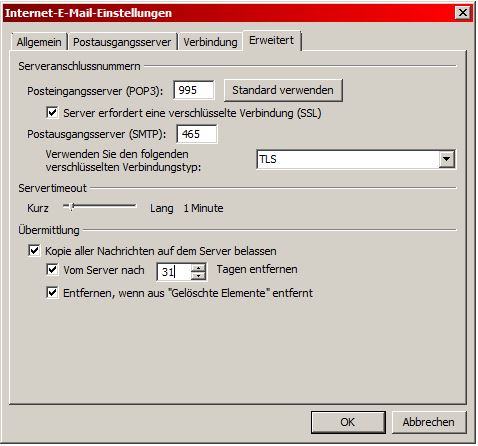
– Bei unverschlüsselten Mailverkehr auf „Standard verwenden“.
Posteingangsserver: 110 | Verschlüsselung: keine
Postausgangsserver: 25 | Verschlüsselung: keine
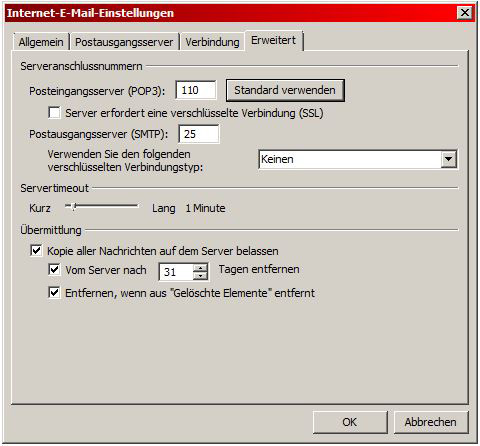
– Alles mit OK bestätigen > Weiter > Fertigstellen !

